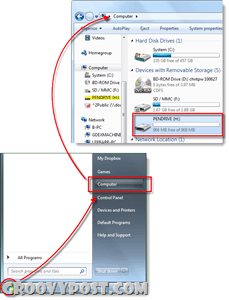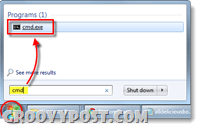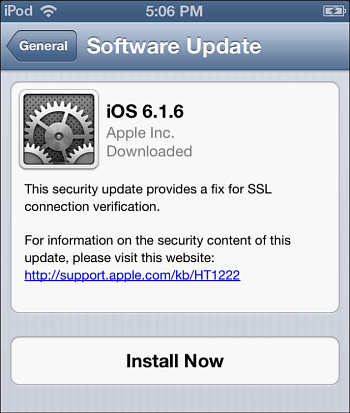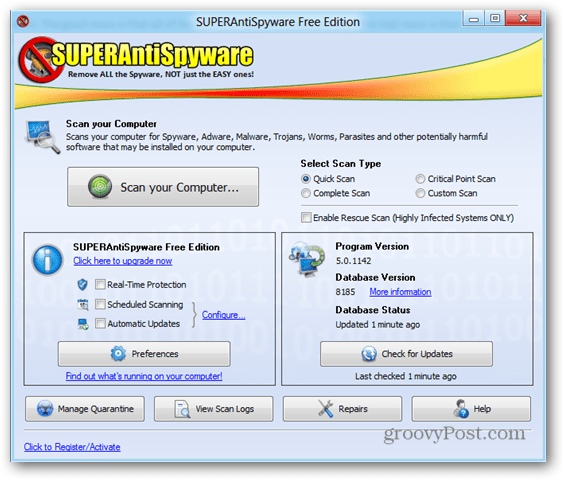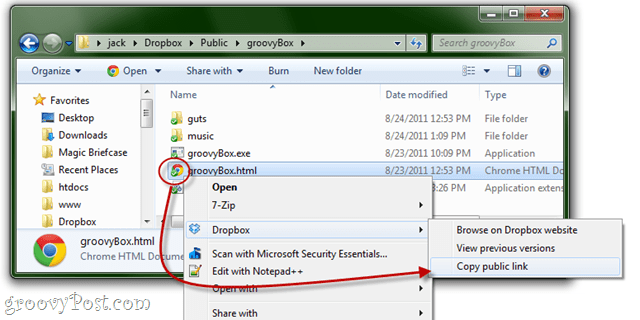Cómo restablecer la contraseña de su cuenta de Windows 7, Vista o XP utilizando una unidad flash USB
Seguridad Microsoft Windows Vista Windows Xp Vindovs 7 / / March 17, 2020
Estimado señor Groove, ¿hay alguna forma de entrar en una netbook de Windows 7 si he olvidado mi contraseña? Cambié mi contraseña el viernes y el lunes no tengo idea de a qué la cambié. FYI: estoy usando un Netbook, así que no tengo un CD-Rom, así que ni siquiera sé si es posible reconstruir mi sistema o no. ¡Por favor ayuda!
Gracias,
Netbook cautivo roto!
Hola Netbook cautivo! Por suerte para ti, tengo la solución para tu problema en particular. Afortunadamente, puede usar una pequeña aplicación de código abierto junto con una unidad flash USB para acceder a cualquier computadora con Windows XP, Vista o Windows 7 cuando pierde u olvida su contraseña. ¡Simplemente siga los pasos a continuación y debería estar listo y funcionando en poco tiempo!
La letra pequeña:
- El proceso que estoy a punto de revisar completamente borre la contraseña en el nombre de usuario / máquina en la que la usa. No podrá recuperar la contraseña si no recuerda cuál es. El proceso creará una nueva contraseña como lo haría normalmente después de reiniciar y, como resultado, si si ha cifrado cualquier cosa en el sistema utilizando el cifrado EFS de Windows, perderá el acceso a estos datos... Lo siento..
- Esta solución requiere acceso al BIOS. Es posible que tampoco funcione en computadoras más antiguas que no permiten que la BIOS arranque desde USB.
- Necesitarás acceso a una computadora con internet y cmd para poder configurar la unidad USB correctamente.
- ¡Use esta información de manera responsable, usarla para acceder a una computadora que no le pertenece es probablemente ilegal y no maravillosa!
Cómo restablecer una contraseña de Windows perdida u olvidada
Paso 1 - Descargar y extraer
Descargar Offline NT Password & Editor del Registro. Una vez que se complete la descarga Botón derecho del ratón el archivo .zip y SeleccioneExtraer todo. Esto descomprimirá el contenido, que debería haber un solo archivo .iso dentro.
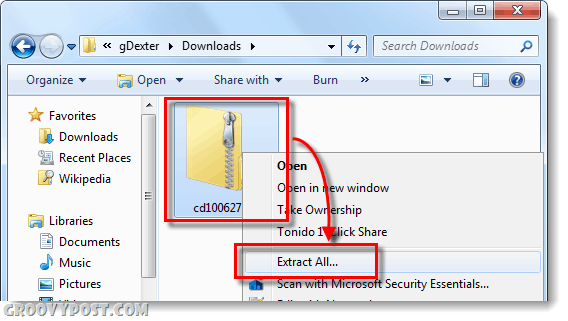
Paso 2 - Montar o extraer el .ISO
Descargue e instale un software de disco virtual como Unidad de clonación virtual o ISO mágico para montar el cd100627.iso extraído.
(Haga clic aquí para obtener instrucciones sobre cómo montar archivos .iso en una unidad virtual en Windows 7, Vista o XP)
Alternativamente, si tiene instalado un administrador de compresión de archivos que puede extraer archivos .iso, también puede hacerlo.
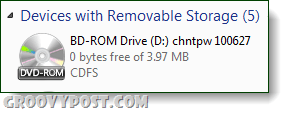
Paso 3
Vistazo la unidad virtual y copie el contenido a su unidad USB.
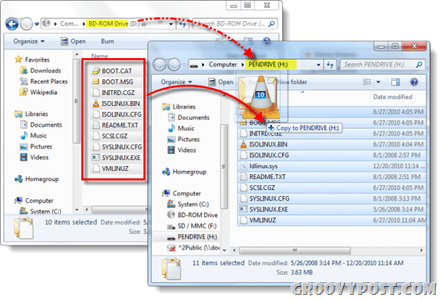
Paso 4: Identifique su memoria USB e inicie CMD
Hacer clic el Menu de inicio y SeleccioneComputadora, ahora observe qué letra de unidad está asignada a su memoria USB.
A continuación, regrese al menú Inicio, Tipocmd en el cuadro de búsqueda y prensaEntrar.
Paso 5: haga que la unidad USB sea de arranque
Necesitamos hacer que su computadora reconozca la unidad USB durante el arranque. Para hacerlo, deberá ingresar algunas líneas en el cmd ventana que acabas de abrir.
Primero cambie al directorio de su Unidad USB como se indica en el Paso 4. Simplemente cambie la letra en ambas líneas para que coincida con su letra.
h:
Luego escriba el siguiente comando, vuelva a cambiar la letra para que coincida con su unidad:
syslinux.exe –ma h:
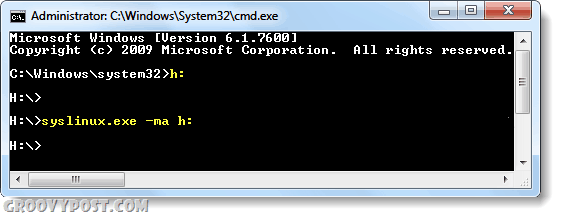
Medio hecho! Conecte su USB a la computadora que lo necesita
Ahora hemos terminado de configurar la memoria USB y tenemos todo lo que necesitamos para restablecer la contraseña en la computadora con Windows en cuestión. Siga adelante y conecte su unidad USB ahora lista a la computadora en la que necesita restablecer la contraseña.
El resto de este procedimiento se realizará en la computadora con contraseña bloqueada.
Paso 6: orden de configuración del dispositivo de arranque Bios
Reinicie la computadora y mantenga presionado F2 o lo que sea tecla de configuración se muestra como durante la pantalla de inicio inicial. Esto debería mostrar la biografía. En la BIOS busca el orden de arranque, o Prioridad del dispositivo de arranque, variará lo que se llama según el fabricante.
Si tiene problemas para navegar por la BIOS, los controles generalmente se muestran en la parte inferior de la pantalla. Es solo teclado, no puedes usar tu mouse aquí.
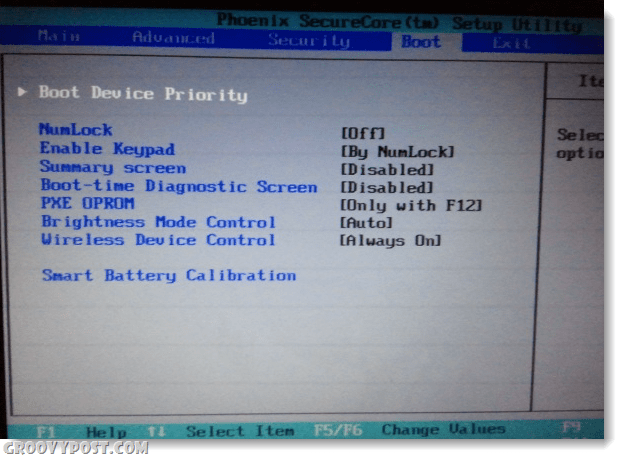
Bajo prioridad de arranque, configure nuestra unidad flash USB en el n. ° 1, o la ranura más alta disponible en la lista. Una vez que lo tienes, guardar cambios y reiniciar.
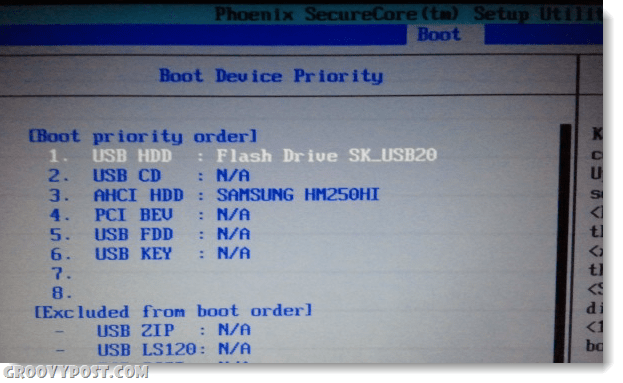
Paso 7 - Arranque desde el USB
Si configura la BIOS correctamente, su computadora debería arrancar automáticamente desde la unidad flash USB. Cuando se carga en la pantalla que se muestra a continuación, solo prensaEntrar para iniciar la aplicación
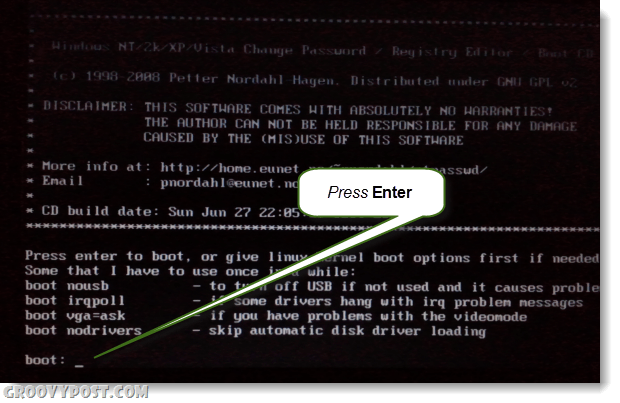
Paso 8 - Seleccione su partición del disco duro de Windows
El programa escaneará su disco duro en busca de particiones que puedan tener instalado Windows. En el siguiente ejemplo, encontró 4 posibilidades diferentes. Tipo en el correspondiente número de la partición que contiene su instalación de Windows, y entonces prensaEntrar.*
*No se preocupe, si se equivoca, no arruinará nada, puede volver a esta pantalla utilizando las opciones de cierre que aparecen e intente con una partición diferente.
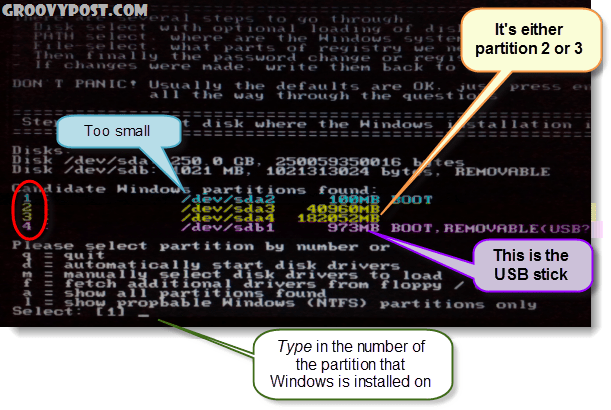
Paso 9 - ¿Adivinaste la partición correcta?
Si adivinó la partición correcta, se leerán las siguientes líneas:
Ruta de DEPURACIÓN: Windows encontrado como Windows
Ruta DEPURACIÓN: system32 encontrado como system32
Ruta DEPURACIÓN: configuración encontrada como configuración
Ruta DEPURACIÓN: se encontró que el caso correcto es: Windows / System / 32 / config
¿Se ve bien? si? Buen trabajo, prensaEntrar y vamos a terminar
Si se ve mal, prensaEntrar pero en la siguiente pantalla Tipo en q para regresar y seleccionar una partición diferente.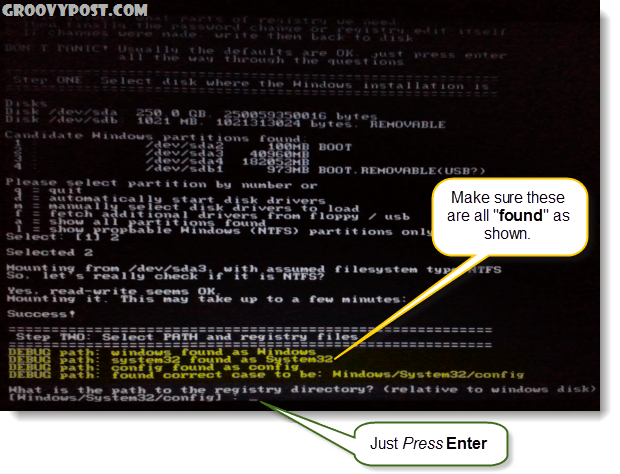
Paso 10 - Seleccione Restablecer contraseña [seguridad del sistema sam]
Tipo en 1 y prensaEntrar.
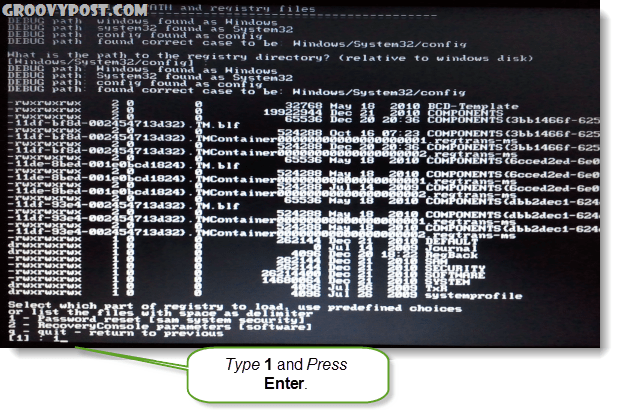
Paso 11: edite los datos de usuario y las contraseñas
Tipo en 1 y prensaEntrar.
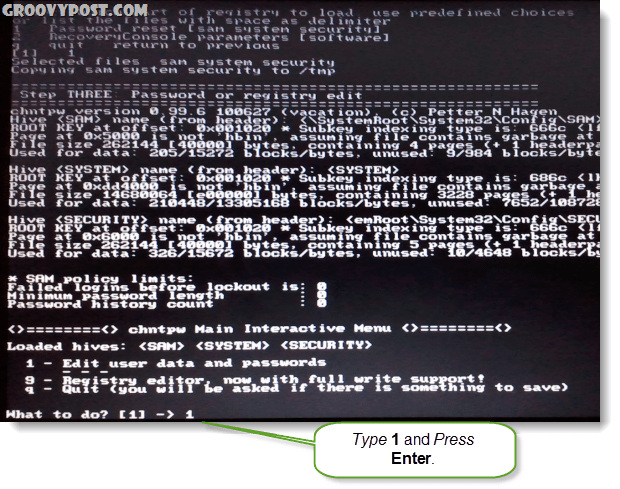
Paso 12: seleccione un nombre de usuario para restablecer la contraseña
En esta parte, verá un ELIMINAR y el correspondiente Nombre de usuario. Dependiendo de lo que sea más fácil, puedes Tipo en cualquiera. Si elige escribir en el ELIMINAR número, debe agregar un 0x antes del número. Por ejemplo, entré 0x03e8 para el RID 03e8. En este caso, tsip en el nombre de usuario Lep Hubiera funcionado para mí también.
![¡Seleccione!, dejar. - lista de usuarios, 0x <RID> - Usuario con RID (hexadecimal) o simplemente ingrese el nombre de usuario para cambiar: [Administrador] ¡Seleccione!, dejar. - lista de usuarios, 0x <RID> - Usuario con RID (hexadecimal) o simplemente ingrese el nombre de usuario para cambiar: [Administrador]](/f/3b814236b46feb6c53ff08c69130f17b.png)
Paso 13 - Borrar contraseña de usuario
Tipo en 1 y prensaEntrar.
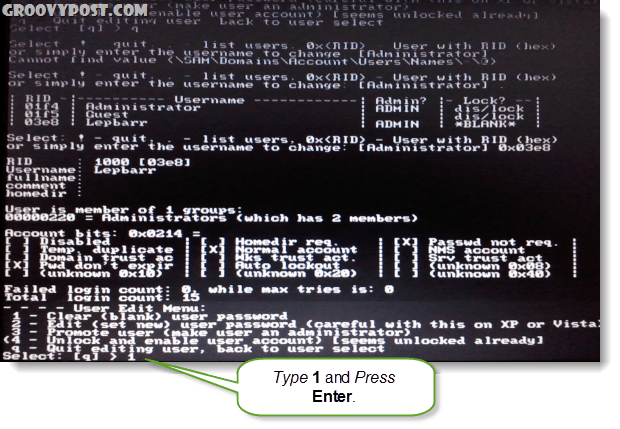
Paso 14 - ¡Contraseña borrada!
Deberías ver aparecer una línea corta que dice Contraseña borrada! Ahora podemos guardar y dejar de fumar, Tipo en ! y prensaEntrar. Si,literalmente escriba un signo de exclamación.
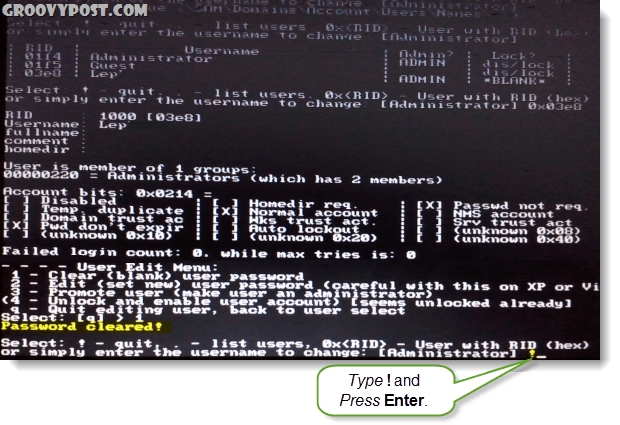
Paso 15 - Salga y guarde
Tipo en Q y prensaEntrar.
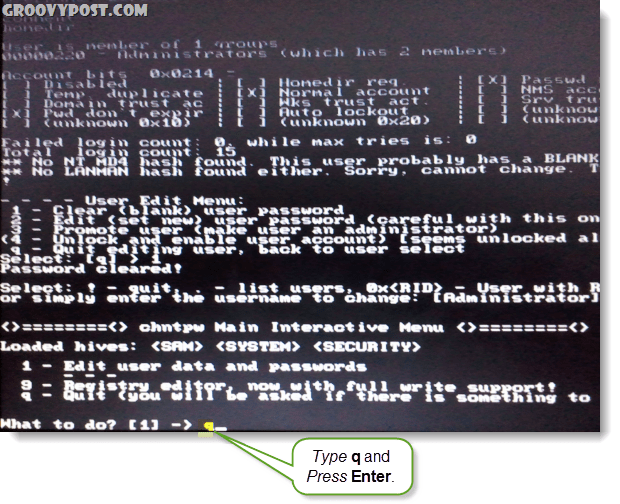
Paso 16 - Guarde los cambios, vuelva a escribir los archivos.
Tipo en Y y prensaEntrar.
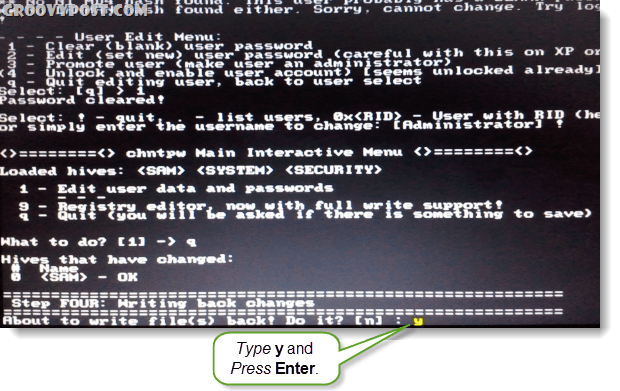
Paso 17: rechace una nueva ejecución, si funcionó
Si viste una línea que decía ***** EDITAR COMPLETO *****Entonces funcionó. Tipo en norte y prensaEntrar.
Si por casualidad no se guardó con éxito, Tipo en Y e intenta de nuevo.
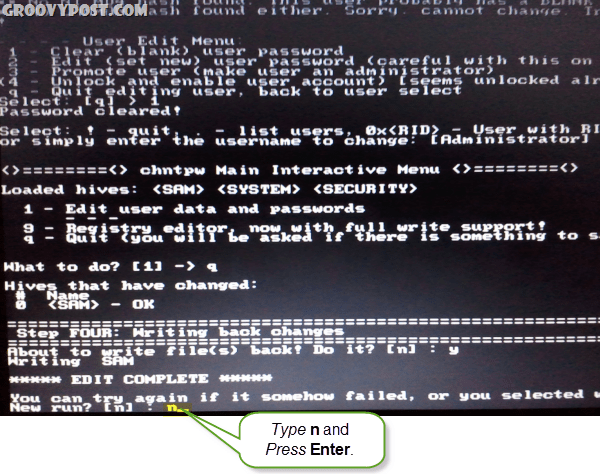
Paso 18 - Desenchufe la unidad USB y reinicie
Ahora deberías poder reiniciar, solo asegúrate de Desenchufar la unidad flash USB primero! prensaCtrl + Alt + Supr para reiniciar la computadora. Si lo desea, puede volver y cambiar la configuración de la BIOS, pero no evitarán que las ventanas se carguen mientras el USB esté desconectado.
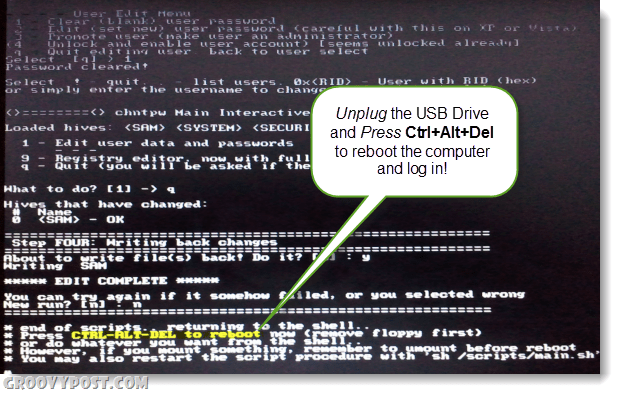
¡Hecho!
¡Ahora la computadora debería arrancar! La cuenta en la que intentaba iniciar sesión ahora debería tener una contraseña en blanco y, según la configuración de inicio del sistema, podría cargarse directamente en Windows sin necesidad de iniciar sesión. Groovy eh?
Si tiene alguna pregunta, deje un comentario a continuación o únase la discusión maravillosa en la junta comunitaria gratuita!